Notepad++ nemôže otvárať veľké súbory

Notepad++ nedokáže otvoriť súbory väčšie ako 2 GB. Nástroj jednoducho zobrazí chybové hlásenie, že súbor je príliš veľký.
Notepad++ je veľmi všestranný textový editor, ktorý môžete použiť na otváranie rôznych typov súborov.
Existujú však určité obmedzenia, pokiaľ ide o maximálnu veľkosť súboru, ktorú program dokáže spracovať. Ak je súbor, ktorý sa pokúšate otvoriť, príliš veľký a má veľkosť viac ako 2 GB, Notepad++ ho neotvorí.
Notepad++ nedokáže otvoriť súbory väčšie ako 2 GB. Nástroj jednoducho zobrazí chybové hlásenie s informáciou, že súbor je príliš veľký na otvorenie.
Toto obmedzenie je spôsobené Scintillou – hlavným motorom programu Notepad++. Aby bolo možné zobraziť formátovaný text, popri skladaní kódu, zvýrazňovaní syntaxe a ďalších, vyžaduje Notepad++ štyrikrát viac pamäte, než je veľkosť súboru.
Napríklad, ak chcete otvoriť súbor s veľkosťou 300 MB, program použije približne 1 200 MB pamäte.
Keď váš operačný systém dostane požiadavku na pridelenie pamäte z programu Notepad++, môže ju odmietnuť, aby sa ušetrili systémové prostriedky.
Otvorenie súboru s veľkosťou 2 GB v programe Notepad++ vyžaduje 8 GB pamäte. Túto úlohu môžu správne spustiť iba systémy, ktoré sú vybavené 16 GB RAM a viac, ale operačný systém to môže často odmietnuť, ako je vysvetlené vyššie.
Použite špeciálny program
Ak potrebujete otvárať veľké súbory, musíte použiť iný program. V ideálnom prípade by ste mali použiť nástroj, ktorý nenačíta celý súbor do pamäte. Hexové alebo diskové editory sú vynikajúcou voľbou, pretože používajú iba malý rámec súboru.
Tu je niekoľko alternatív programu Notepad++ na otváranie veľkých súborov:
Keď už hovoríme o Sublime Text, máme pre vás sériu praktických sprievodcov:
Rozdeľte súbor na menšie časti
Prípadne môžete príslušný súbor rozdeliť na menšie, lepšie spravovateľné časti (do 2 GB). Otvorte iba jeden z nich v programe Poznámkový blok ++. Neotvárajte ich všetky naraz.
Majte na pamäti, že to môže ovplyvniť výkon vášho počítača. Môžete zaznamenať problémy s oneskorením a vaše zariadenie môže potrebovať niekoľko sekúnd na spustenie požadovaných úloh.
Ak sa rozhodnete použiť túto metódu, je dobré vypnúť všetky doplnky, ktoré analyzujú a skenujú text. Je to preto, že zvyčajne spomaľujú Notepad++.
Kliknite na ponuku Plugins → vyberte Plugins Admin
Kliknite na kartu Nainštalované a odstráňte príslušné doplnky.
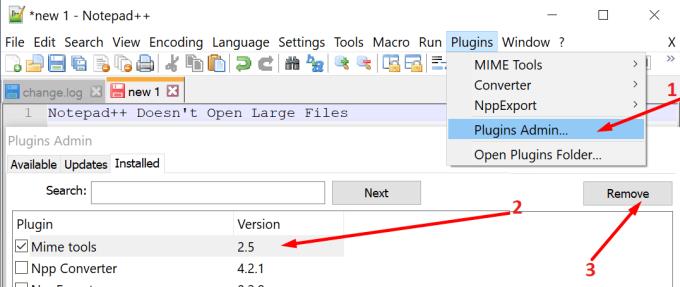
Ďalším častým zdrojom pomalého výkonu programu Notepad++ je zvýraznenie syntaxe.
Prejdite na Jazyk → N → Normálny text a vypnite zvýrazňovanie syntaxe , najmä ak otvárate veľký súbor.
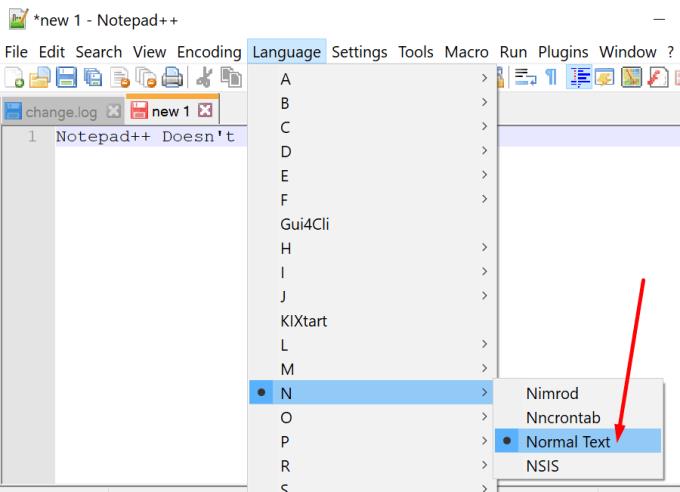
Zakázanie odkazov, na ktoré sa dá kliknúť, je ďalšou užitočnou akciou, ktorú môžete vykonať, aby ste predišli problémom s pomalým načítavaním dokumentov alebo ich obmedzili.
Akú metódu ste použili na otváranie veľkých súborov? Dajte nám vedieť v komentároch nižšie.
Notepad++ nedokáže otvoriť súbory väčšie ako 2 GB. Nástroj jednoducho zobrazí chybové hlásenie, že súbor je príliš veľký.
Ak váš počítač nedokáže priradiť program Notepad++ k určitým typom súborov, alebo sa program Notepad++ nezobrazí v kontextovej ponuke, opravte to pomocou tohto sprievodcu.
Čo robiť, ak sa programu Notepad++ nepodarí uložiť vaše úpravy alebo súbory? Táto príručka vám prináša štyri praktické riešenia.
Mnoho používateľov si všimlo, že výsledky vyhľadávania sa niekedy v programe Poznámkový blok ++ nezobrazia. Najprv skontrolujte nastavenia priehľadnosti.
Máte nejaké RAR súbory, ktoré chcete previesť na ZIP súbory? Naučte sa, ako previesť RAR súbor na formát ZIP.
Držte vyrovnávaciu pamäť vyčistenú vo vašom webovom prehliadači Google Chrome pomocou týchto krokov.
Ukážeme vám, ako zmeniť farbu zvýraznenia textu a textových polí v Adobe Reader s týmto podrobným návodom.
Nájdite tu podrobné pokyny, ako zmeniť User Agent String vo webovom prehliadači Apple Safari pre MacOS.
Microsoft Teams v súčasnosti nepodporuje nativné prenášanie vašich stretnutí a hovorov na TV. Môžete však použiť aplikáciu na zrkadlenie obrazovky.
Zaujíma vás, ako integrovať ChatGPT do Microsoft Word? Tento sprievodca vám presne ukáže, ako to urobiť pomocou doplnku ChatGPT pre Word v 3 jednoduchých krokoch.
Zistite, ako vyriešiť bežný problém, pri ktorom bliká obrazovka v prehliadači Google Chrome.
Hľadáte osviežujúcu alternatívu k tradičnej klávesnici na obrazovke, Galaxy S23 Ultra od Samsungu poskytuje vynikajúce riešenie. S
Krížové odkazy môžu váš dokument výrazne sprístupniť, usporiadať a uľahčiť jeho používanie. Tento sprievodca vás naučí, ako vytvoriť krížové odkazy v programe Word.
Potrebujete naplánovať opakujúce sa stretnutia v MS Teams so svojimi spolupracovníkmi? Naučte sa, ako nastaviť opakujúce sa stretnutie v Teams.











